I de flesta vyer i Project finns det en tidsskala som visar tiden. Du kan justera tidsskalan så att den visar mindre eller större tidsenheter, från timmar upp till hela år. Till exempel vill du kanske visa tiden i räkenskapsår, inte kalenderår, eller också vill du kanske visa dina Gantt-staplar med månader som enhet, inte dagar. Du kan också anpassa tidsskalan i kalendervyn efter dina behov.
Ändra enheterna som visas i tidsskalan
-
Välj en projektvy med en tidsskala, till exempel Gantt-schemat.
-
Välj visa > nedrullningsbar menypil för Tidsskala.
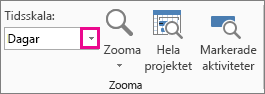
-
Välj vilka tidsenheter du vill visa på den nedre nivån av tidsskalan. Den övre nivån och mittnivån justeras automatiskt.
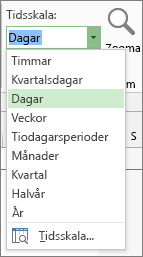
Anpassa tidsskalan
Du kan visa upp till tre nivåer i varje tidsskalevy, och du kan formatera varje nivå för sig. Gör så här:
-
Välj en projektvy med en tidsskala, till exempel Gantt-schemat.
-
Välj visa > nedrullningsbar menypil för Tidsskala.
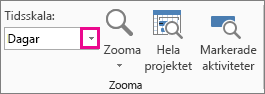
-
Välj Tidsskala.
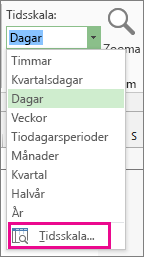
-
I rutan Tidsskala väljer du de alternativ du vill använda och visar de ändringar du gör i rutan Förhandsgranska .
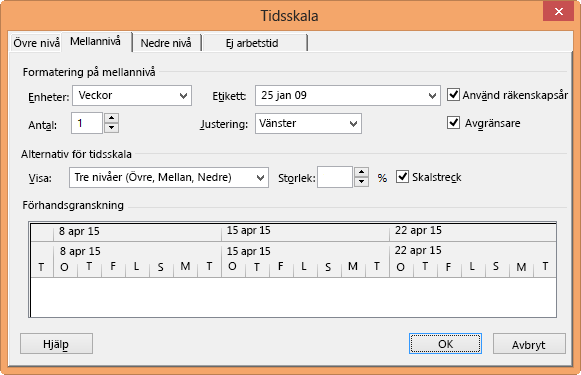
-
I listan Visa väljer du hur många nivåer du vill visa i tidsskalan.
-
I Enheter väljer du tidsenheten för tidsskalenivån på den flik som är vald i Tidsskala.
-
I listan Etikett väljer du etikettformat för de valda tidsenheterna.
-
I rutan Antal anger du ett tal som anger frekvensen för enhetsetiketter på tidsskalenivån.
Om enheten till exempel är "veckor" och du skriver 2, visas 2-veckorssegment i tidsskalenivån.
-
Justera etiketten genom att gå till listan Justering och där välja Vänster, Centrerad eller Höger.
-
Markera eller avmarkera kryssrutan Avgränsare om du vill visa respektive dölja de vertikala linjerna mellan enhetsetiketterna.
-
Markera eller avmarkera kryssrutan Använd räkenskapsår för att basera tidsskalan på räkenskapsår respektive kalenderår.
-
I Storlek anger du ett procenttal för att förminska eller förstora avståndet mellan enheterna på tidsskalenivån.
-
Markera eller avmarkera kryssrutan Skalstreck för att visa eller dölja de horisontella linjerna mellan tidsskalenivåerna.
-
-
Spara ändringarna genom att välja OK .
Snabba sätt att zooma in och ut på tidsskalan
|
Testa det här |
Var finns funktionen? |
|---|---|
|
Zoomreglage |
Zoomreglaget hittar du nästan längst ned i Project-fönstret. |
|
Kortkommando |
Tryck på Ctrl + / (snedstreck på det numeriska tangentbordet) om du vill visa mindre tidsenheter, eller på Ctrl + * (asterisk på det numeriska tangentbordet) om du vill visa större tidsenheter. |
Ändra tidsskalan i kalendervyn
-
Högerklicka i kalendervyn och välj sedan Tidsskala i menyn som visas.
-
Välj fliken Veckorubriker i dialogrutan Tidsskala.
-
I rutorna Månadstitlar, Dagliga titlar och Veckotitlar väljer du de datumformat som du vill använda för kalendervyn.
-
Under Visa väljer du 7 dagar för att visa en 7-dagars vecka eller 5 dagar för att visa en 5-dagars vecka.
-
Om du vill lägga till miniatyrkalendrar för de kommande och föregående månaderna markerar du kryssrutan Visa månad .
-
Om du vill visa start- och slutdatum för det tidsintervall som du har valt att visa väljer du Visa månadsrubriker för start- och slutdatum.
-
På fliken Datumrutor , under Raden Överst och Nederkant, markerar du den information som du vill visa i de vänstra och högra delarna av varje rad och väljer sedan de mönster och färger du vill använda.
Meddelanden:
-
Om du vill ändra utseendet på arbetsdagar och lediga dagar i kalendervyn högerklickar du någonstans i kalendervyn och väljer tidsskala i menyn som visas. I dialogrutan Tidsskala väljer du fliken Datumskuggning och sedan namnet på den kalender som du vill ändra i rutan Visa arbetstid för . I listan Undantagstyp väljer du den typ av datumruta du vill ändra och väljer sedan ett mönster och en färg.
-
Om du vill ändra kolumnbredden drar du en lodrät linje mellan två datumrutor åt vänster för att minska kolumnbredden eller åt höger för att öka kolumnbredden. Om du vill anpassa de kolumner som visas exakt till bredden på kalenderområdet dubbelklickar du på en lodrät linje mellan två datumrutor.
-











